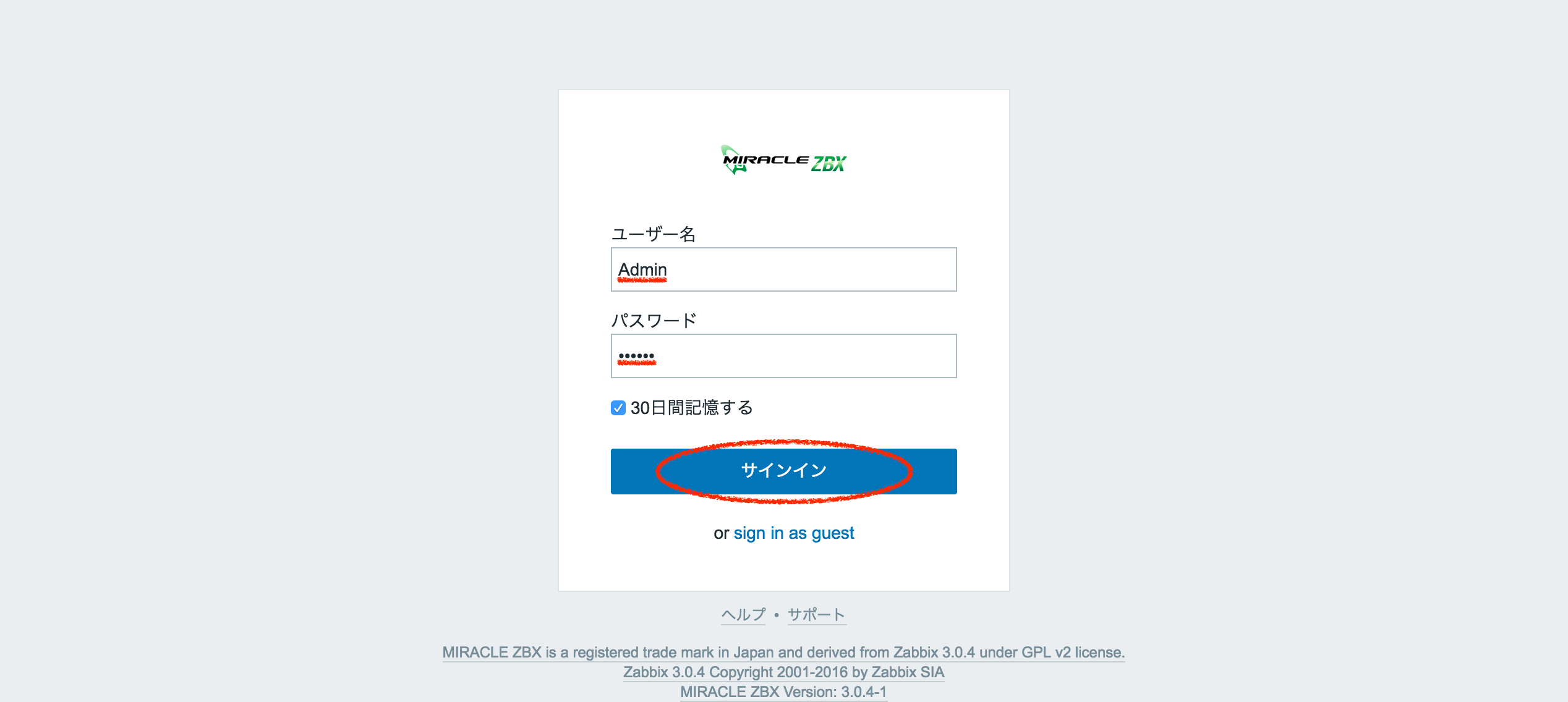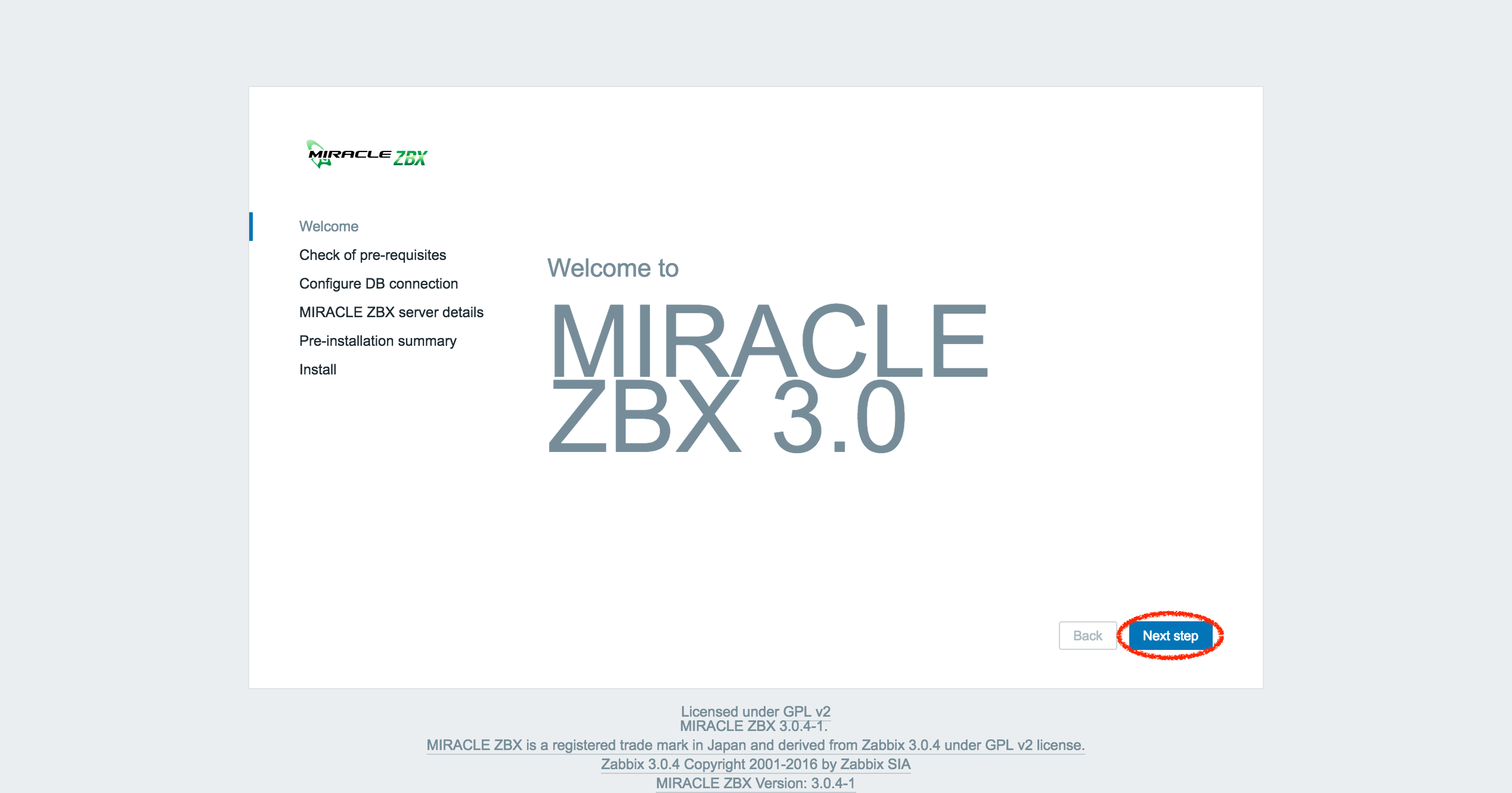はじめに
CetnOS7にMIRACLE ZBXをインストールをしてみました。
MIRACLE ZBXとは
オープンソース「Zabbix」をベースにしたシステム監視ソリューションです。
基本的にはZabbixと同様、オープンソースとして提供されているので無償で利用することが可能です。
詳細についてはミラクル・リナックスを見ていただければと思います。
今回の仕様
今回インストールした際のOSと各ミドルウェアのバージョンです。
| version | |
|---|---|
| OS | CentOS7.2 |
| MIRACLE ZBX | 3.0.4-1 |
| Web | Apache/2.4.6 |
| DB | 5.5.50-MariaDB |
インストール
それではインストールを行いたいと思います。
事前準備
まずはSELinuxを無効にしておきます。
$ sudo setenforce 0
$ sudo getenforce
Permissive
MIRRACLE ZBXインストール:その1
それではzabbixのインストールを行います。まずは_rpmキー_とリポジトリファイルをインストールします。
$ sudo rpm --import http://ftp.miraclelinux.com/zbx/RPM-GPG-KEY-MIRACLE
$ sudo rpm -ihv http://ftp.miraclelinux.com/zbx/3.0/miracle-zbx-release-3.0-1.noarch.rpm
http://ftp.miraclelinux.com/zbx/3.0/miracle-zbx-release-3.0-1.noarch.rpm を取得中
準備しています... ################################# [100%]
更新中 / インストール中...
1:miracle-zbx-release-3.0-1 ################################# [100%]
インストールができたらあとは_yum_でパッケージを指定してインストールするだけです。
$ sudo yum install miracle-zbx-server-mysql miracle-zbx-web miracle-zbx-web-mysql miracle-zbx-web-japanese miracle-zbx-java-gateway miracle-zbx-agent miracle-zbx-get miracle-zbx-sender
~~~ 省略 ~~~
完了しました!
MariaDBのインストール
今回はデータベースにMariaDBを利用します。インストールは_yum_で行えます。
$ sudo yum install mariadb mariadb-server
~~~ 省略 ~~~
完了しました!
$ sudo systemctl start mariadb
データベースの作成
MariaDBをインストールしたら、空のデータベースを作成します。
MariaDB [(none)]> create database zabbix;
Query OK, 1 row affected (0.00 sec)
作成が完了したらzabbixからアクセスするためのユーザーを作成します。
MariaDB [(none)]> grant all privileges on zabbix.* to 'zabbix'@'localhost' identified by 'hogehoge';
Query OK, 0 rows affected (0.00 sec)
作成が完了したら_/usr/share/doc/miracle-zbx-server-mysql-3.0.4/_配下にあるスキーマ(create.sql.gz)を先ほど作成した空のデータベースへインポートします。
$ zcat /usr/share/doc/miracle-zbx-server-mysql-3.0.4/create.sql.gz | mysql -uroot zabbix
Apacheの設定
MIRACLE ZBX_をインストールすると_Apache_も一緒にインストールされます。
また、/etc/httpd/conf.d/_配下にzabbix.confが配置されるため、このファイルをブラウザからアクセスできるように修正します。
$ vi /etc/httpd/conf.d/zabbix.conf
修正内容は5〜55行目のコメントアウトを外すだけで大丈夫です。
Alias /zabbix /usr/share/zabbix
<Directory "/usr/share/zabbix">
Options FollowSymLinks
AllowOverride None
<IfModule mod_authz_core.c>
# Apache 2.4
Require all granted
</IfModule>
<IfModule !mod_authz_core.c>
# Apache 2.2
Order allow,deny
Allow from all
</IfModule>
php_value max_execution_time 600
php_value date.timezone Asia/Tokyo
php_value memory_limit 256M
php_value post_max_size 32M
php_value upload_max_filesize 16M
php_value max_input_time 600
php_value always_populate_raw_post_data -1
</Directory>
<Directory ~ "^/usr/share/zabbix/(conf|api|include|local)/">
<IfModule mod_authz_core.c>
# Apache 2.4
Require all denied
</IfModule>
<IfModule !mod_authz_core.c>
# Apache 2.2
Order deny,allow
Deny from all
</IfModule>
<files *.php>
<IfModule mod_authz_core.c>
# Apache 2.4
Require all denied
</IfModule>
<IfModule !mod_authz_core.c>
Order deny,allow
Deny from all
</IfModule>
</files>
</Directory>
修正したらapacheを起動します。
$ sudo systemctl start httpd
zabbix-serverの設定
zabbix-serverの設定を行います。
ここでは接続先となるDBHostとzabbixアカウントのDBPasswordを設定します。
$ vi /etc/zabbix/zabbix_server.conf
DBHost=localhost
DBPassword=hogehoge
先ほどmysqlコマンドで作成したアカウントとパスワードとなるため、作成したユーザーが違う場合はDBUser=zabbixも変更してください。
修正が完了したら起動します。
$ sudo systemctl start zabbix-server
自動起動設定
サーバーが再起動した際などでもプロセスが自動起動するよう設定しておきます。
$ sudo systemctl enable httpd
Created symlink from /etc/systemd/system/multi-user.target.wants/httpd.service to /usr/lib/systemd/system/httpd.service.
$ sudo systemctl enable mariadb
Created symlink from /etc/systemd/system/multi-user.target.wants/mariadb.service to /usr/lib/systemd/system/mariadb.service.
$ sudo systemctl enable zabbix-server
Created symlink from /etc/systemd/system/multi-user.target.wants/zabbix-server.service to /usr/lib/systemd/system/zabbix-server.service.
MIRRACLE ZBXインストール:その2
サーバーでの設定が一通り完了したら最後はブラウザから設定を行います。
まずは_http://< IPまたはドメイン >/zabbix_にアクセスします。
初期のユーザー名とパスワードを入力して**「サインイン」**します。
[初期]
ユーザー名:Admin
パスワード:zabbix
インストール要件の事前チェックが行われるので全て[OK]になっていれば**「Next step」**をクリックします。
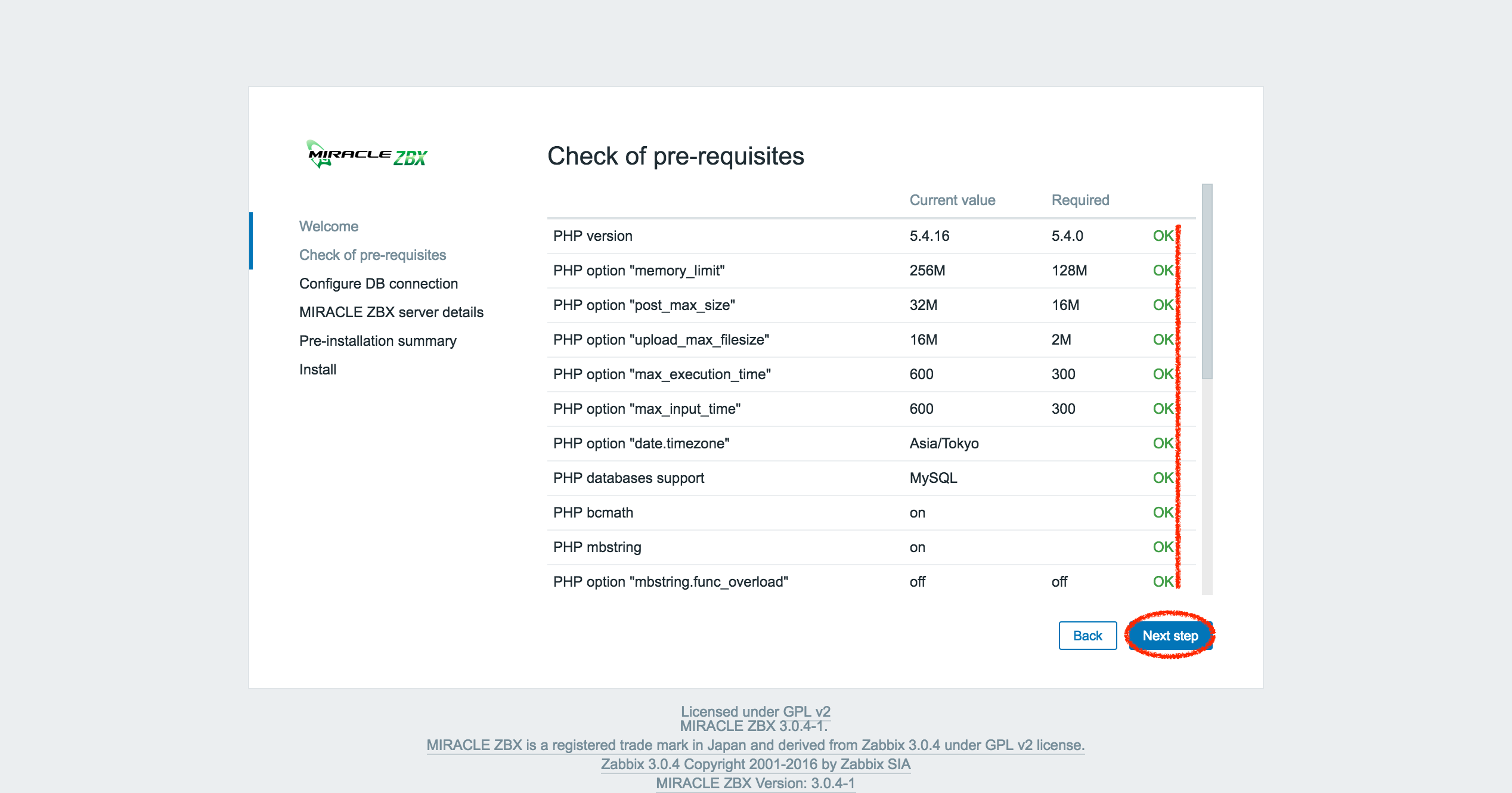
_Database host_と_Database name_を指定し、アクセスするための_User_と_Password_を入力して**「Next stop」**をクリックします。
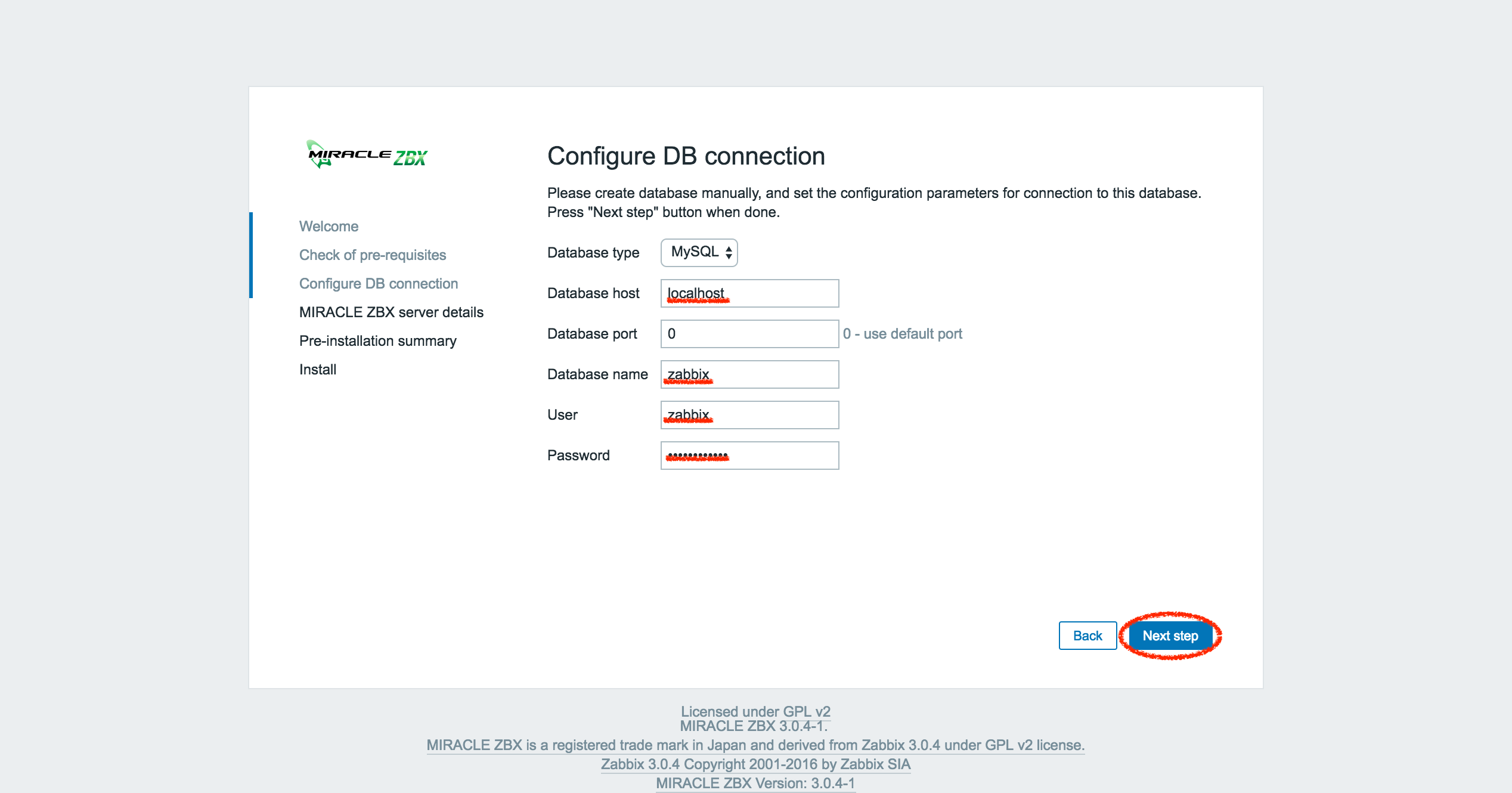
デフォルトで**「Next step」**をクリックします。
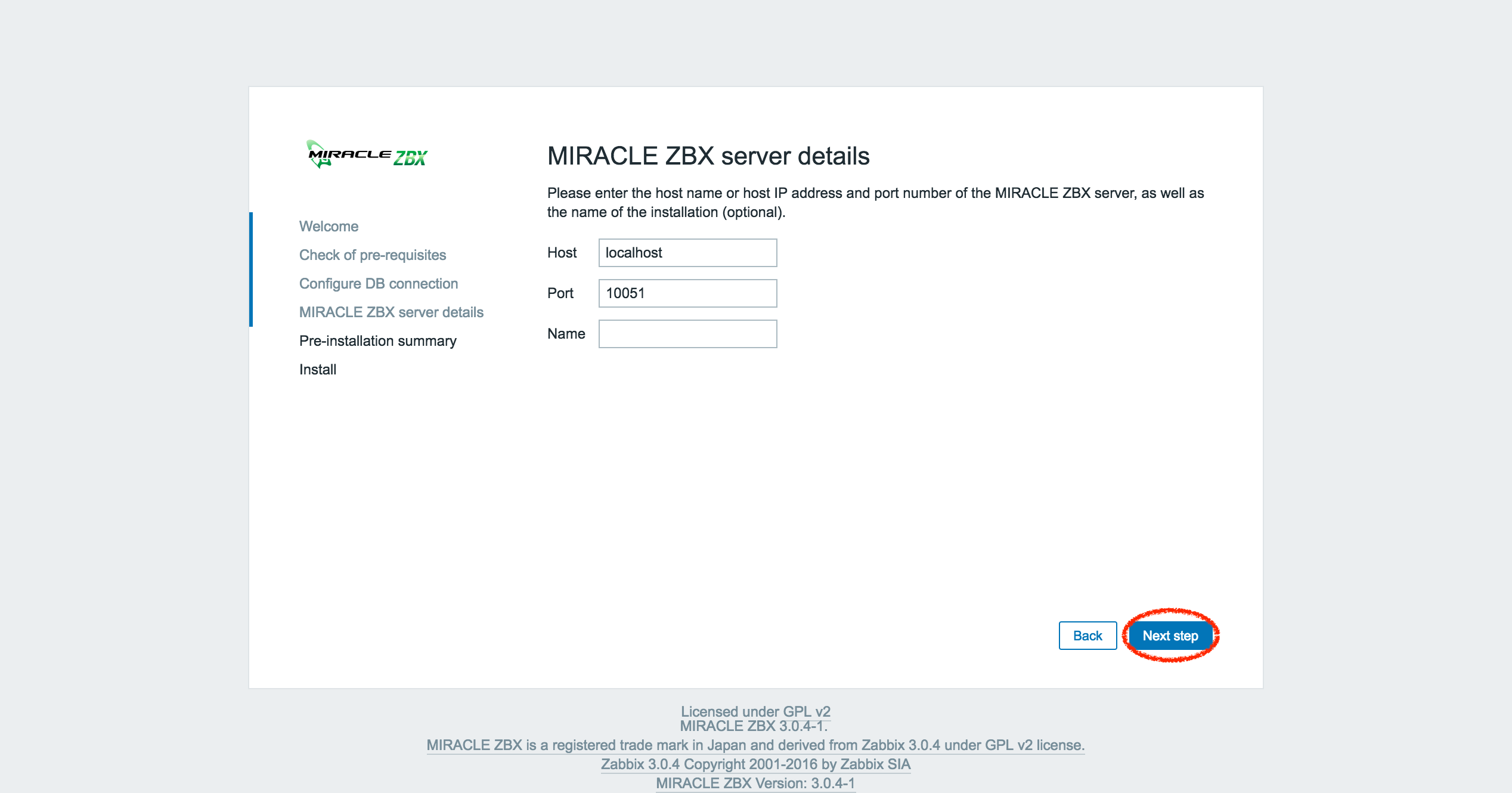
内容を確認して問題なければ**「Next step」**をクリックします。
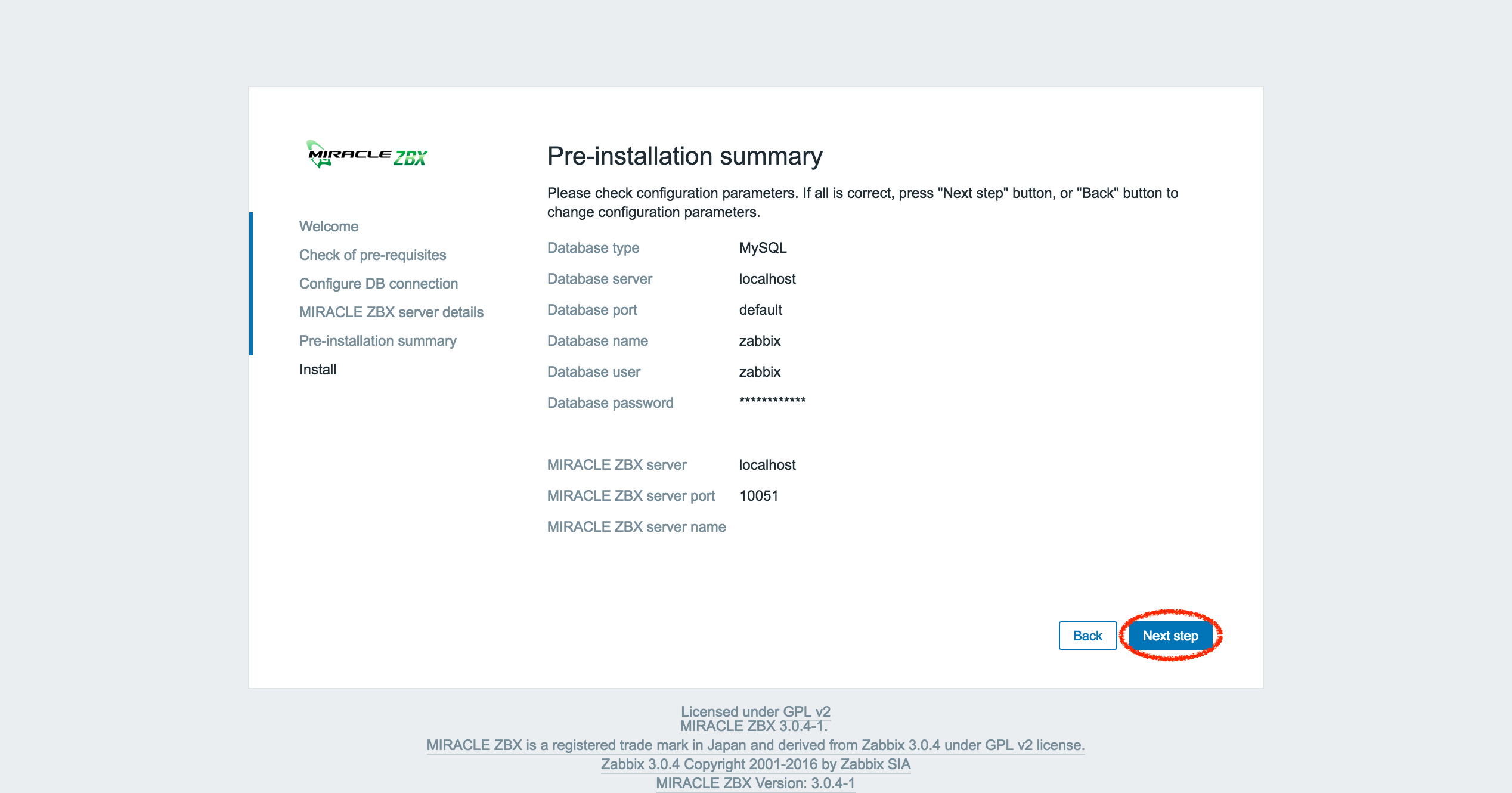
最後に**「Finish」**をクリックしたらインスールが完了です。
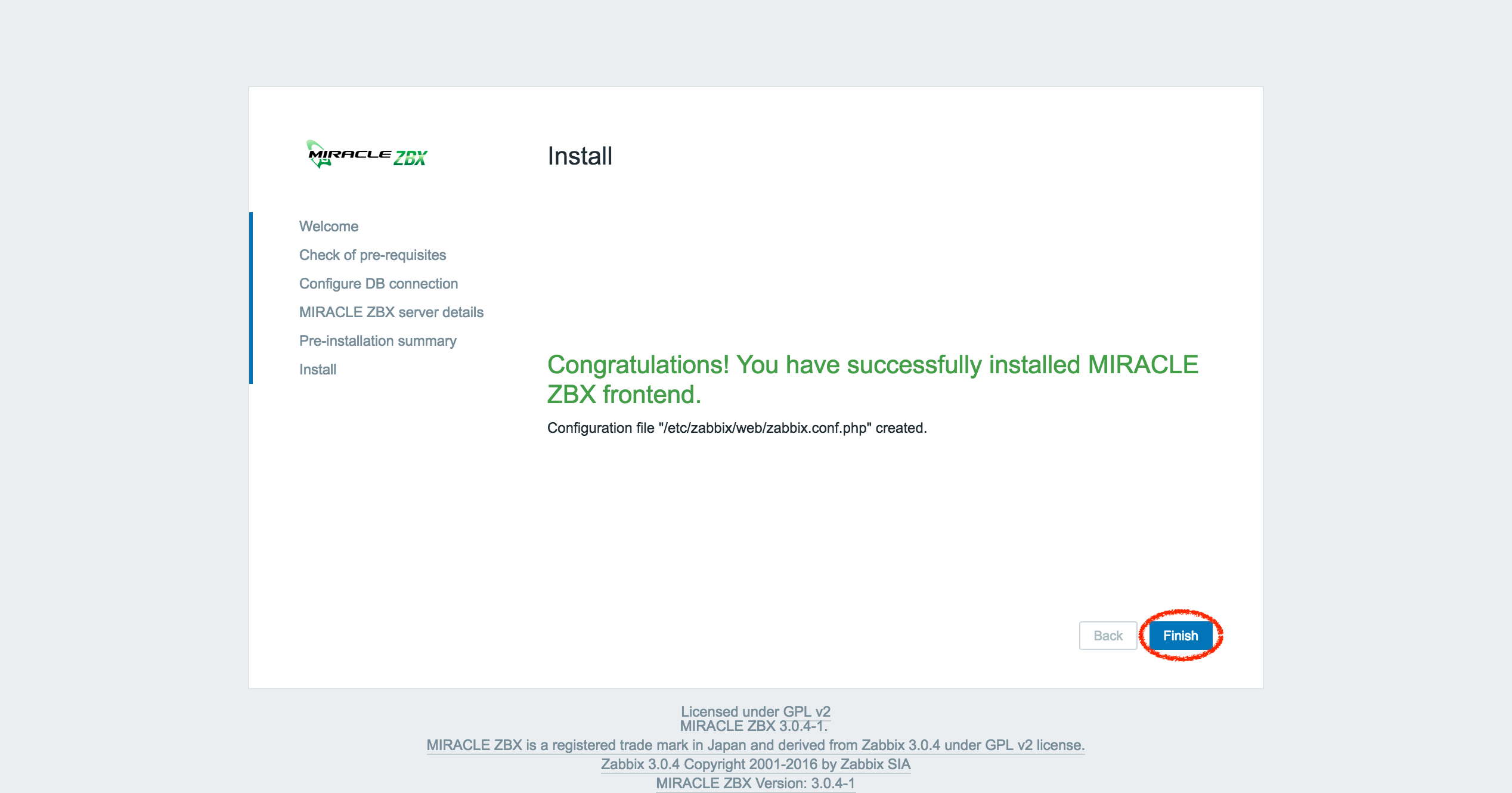
ログインしてZabbixサーバーの起動が[はい]になっているのでちゃんと動いているのが確認できます。
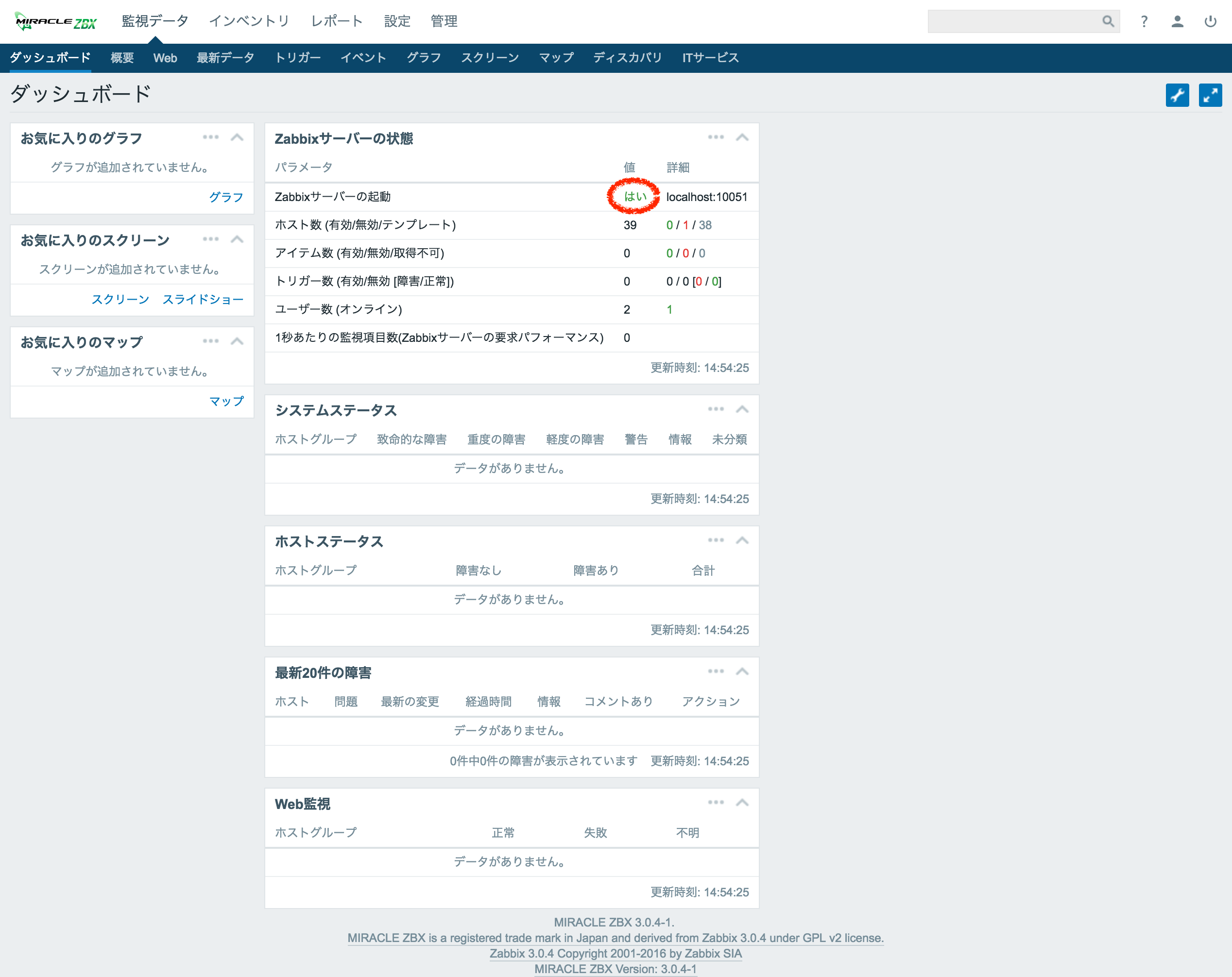
気をつけるポイント
インストールする際にいくつか気をつけたほうがいいかなと思ったポイントがあったのでまとめておきたいと思います。
・MySQLはMariaDBへ変更。
CentOS7からMySQLがMariaDBにかわっています。yum install mysqlではなくyum install mariadbになります。
・SELinuxを無効にする。
SELinuxが有効になっているとZabbixサーバーの起動が「いいえ」となってしまい上手く認識されないので忘れず無効にしておきましょう。
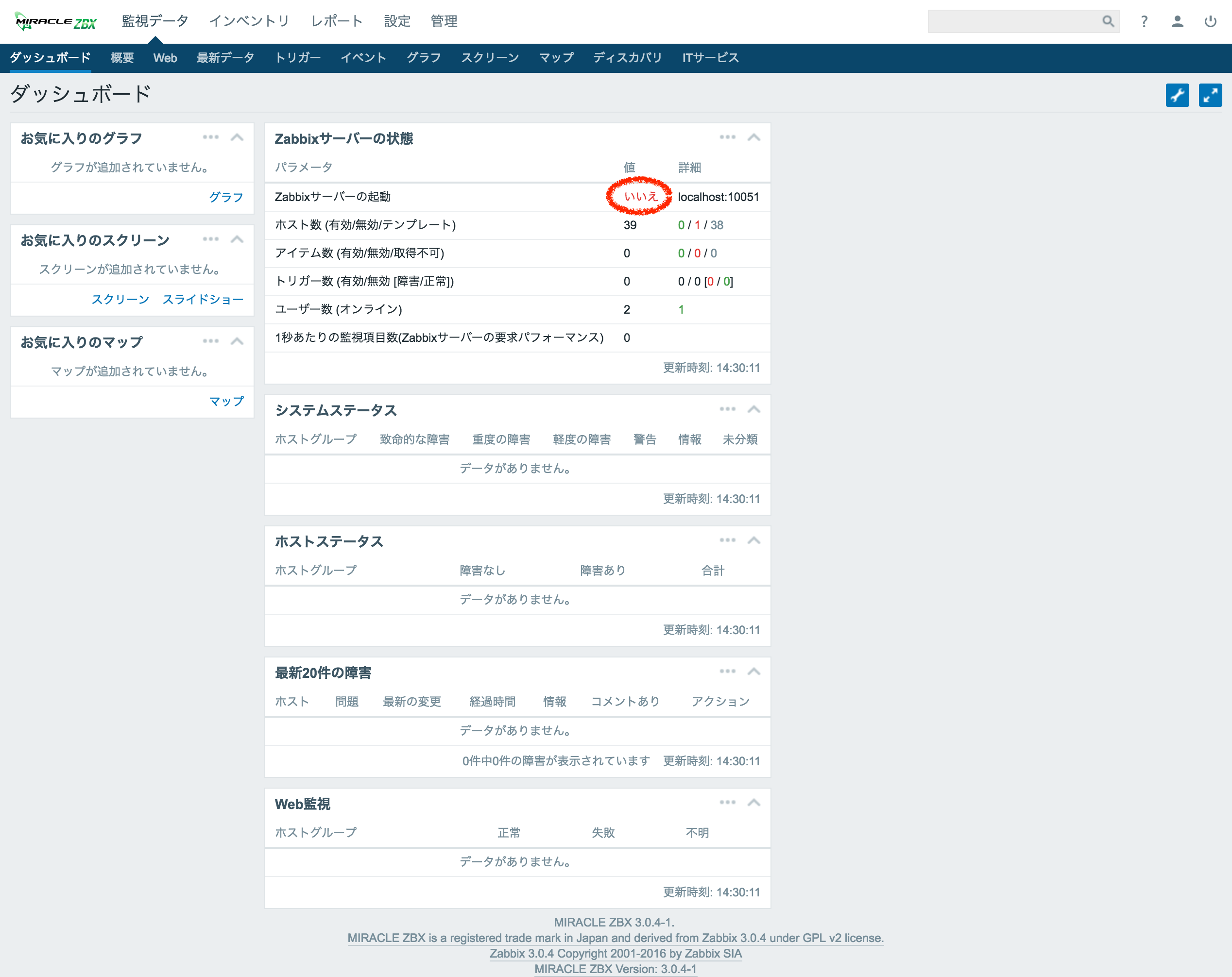
・データベーススキーマのインポートを忘れず行う。
データベースを作成したら忘れずにスキーマ(create.sq.gz)をインポートしましょう。
また、ZABBIX の場合、 create.sql.gz がある場所は_/usr/share/doc/zabbix-proxy-mysql-3.0.0/などになりますが MIRACLE ZBX の場合は/usr/share/doc/miracle-zbx-server-mysql-3.0.4/_になります。
出ないとブラウザ設定で先へ進めません。
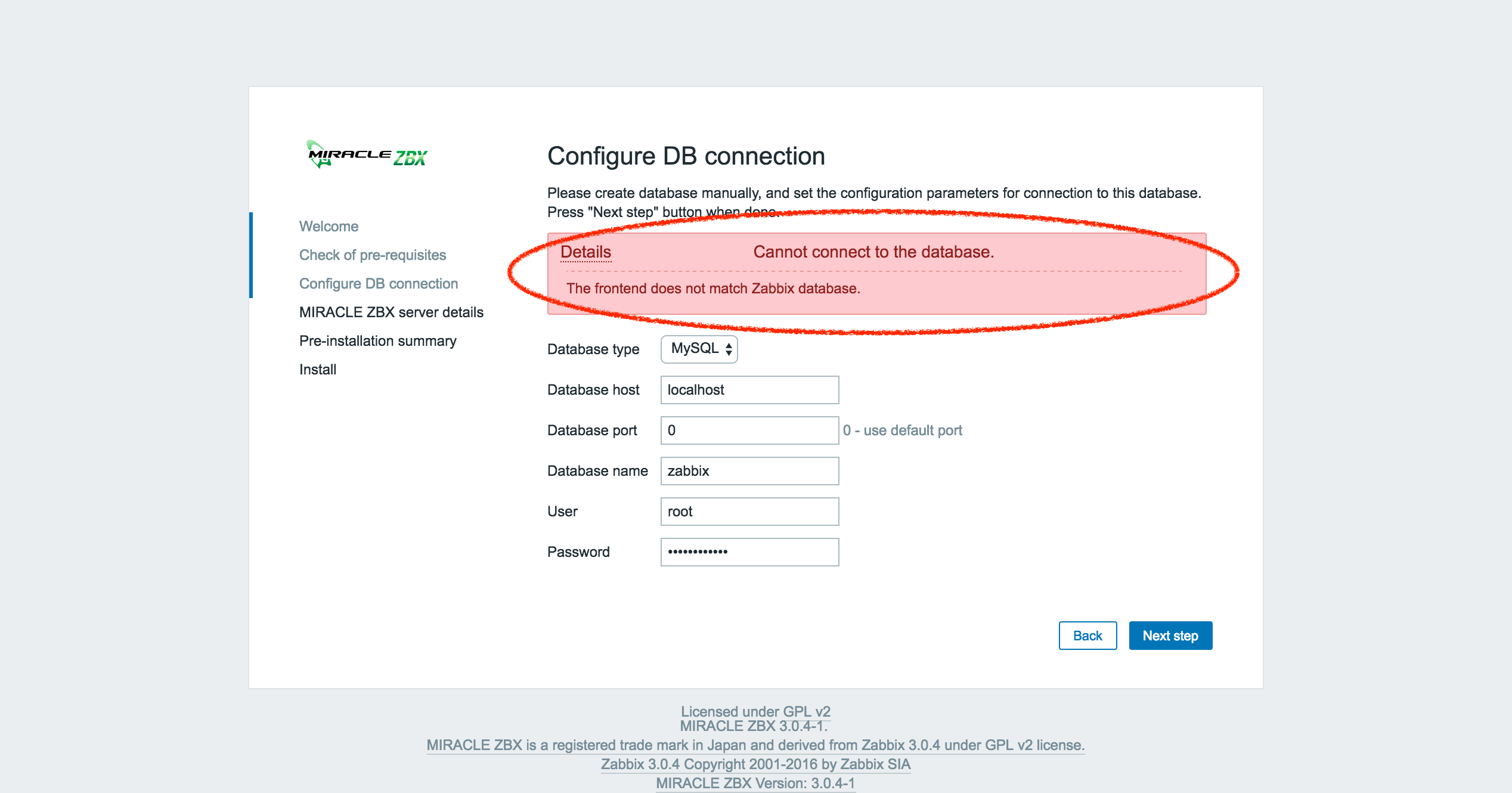
おわりに
初めてZabbixの構築を行いましたが、思ったより注意するポイントあるなと感じました。
特に初期データベースは自分で_create_してからデータをインポートしないといけないのでうっかり忘れないよう注意ですね。
また、今回はMIRRACLE ZBXでしたが基本的な流れはZABBIXでも同じだと思います。(スキーマのあるパスとかが変わるくらい。)
あとは、CentOS7を初めてレベルで触ったのでそこらへんの扱いにちょっと手こずりました。まだまだですね。。。